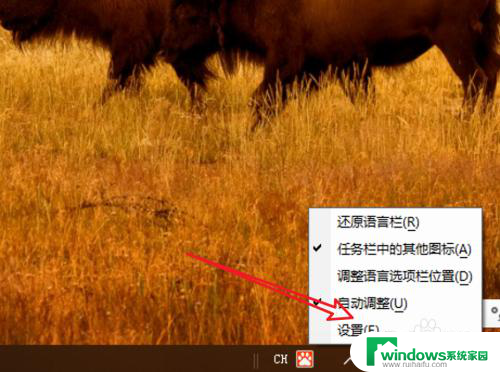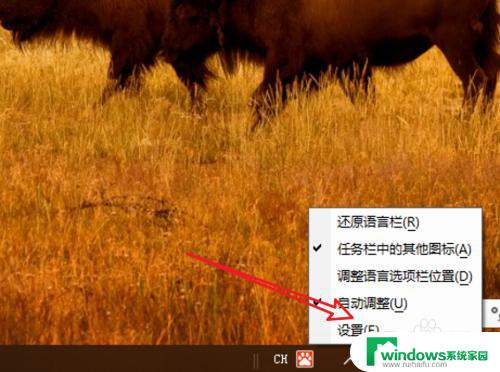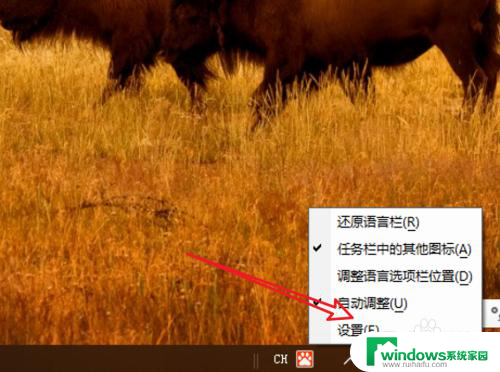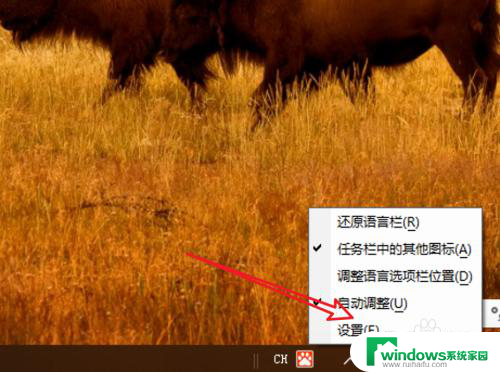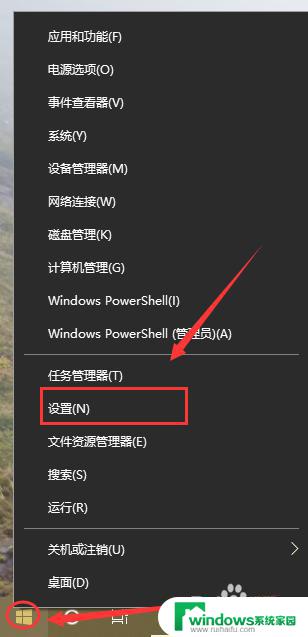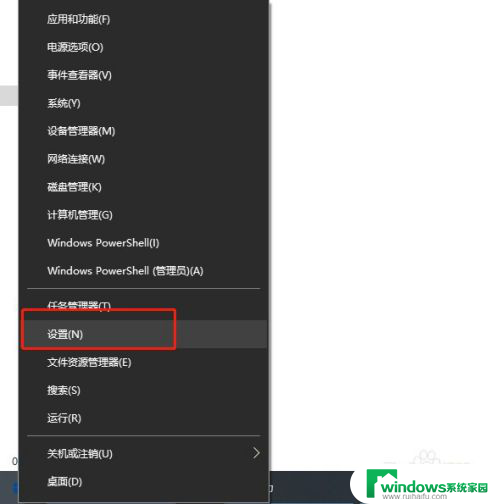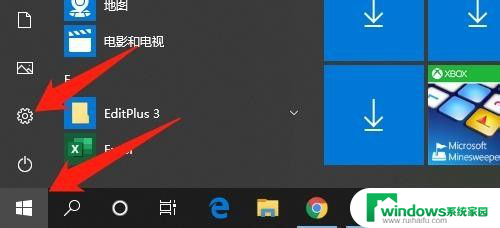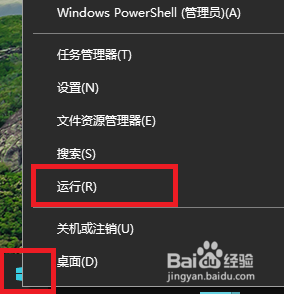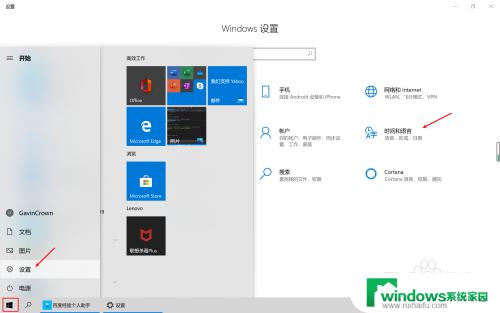输入法转换快捷键怎么设置 win10输入法切换快捷键自定义设置
更新时间:2024-05-08 16:52:28作者:jiang
在Win10系统中,输入法切换快捷键的设置可以帮助我们更高效地切换不同的输入法,提升工作效率,通过自定义设置快捷键,我们可以根据个人习惯和需求,灵活调整输入法切换的方式,让操作更加便捷和流畅。接下来让我们一起来了解如何设置Win10输入法切换快捷键吧!
具体方法:
1.右键点击任务栏上的语音栏,在右键菜单上。点击「设置」。
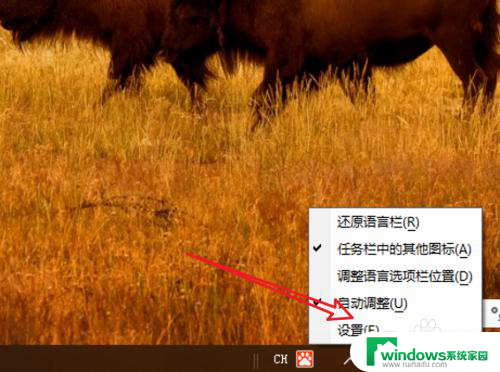
2.来到语言栏设置页面,点击右边的「高级键盘设置」。
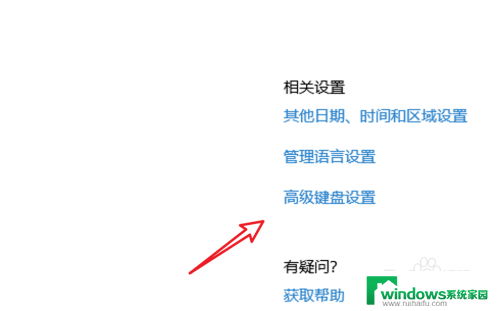
3.在高级键盘设置页面,点击下方的「语言栏选项」。
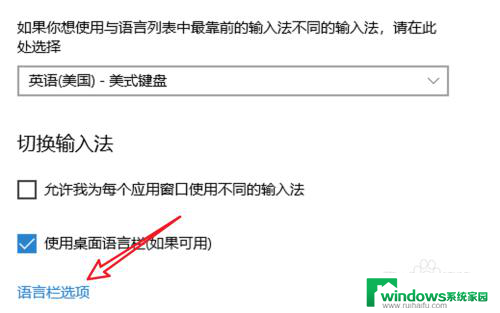
4.点击后会弹出一个窗口,点击窗口上方的「高级键设置」。
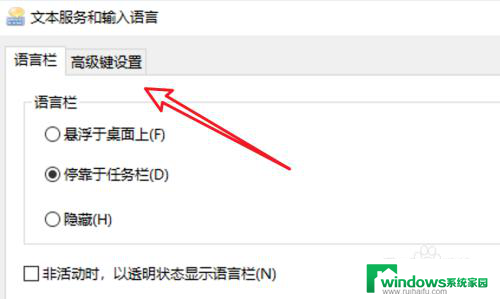
5.在这里有输入法的快捷键设置了,点击下方的「更改按键顺序」。
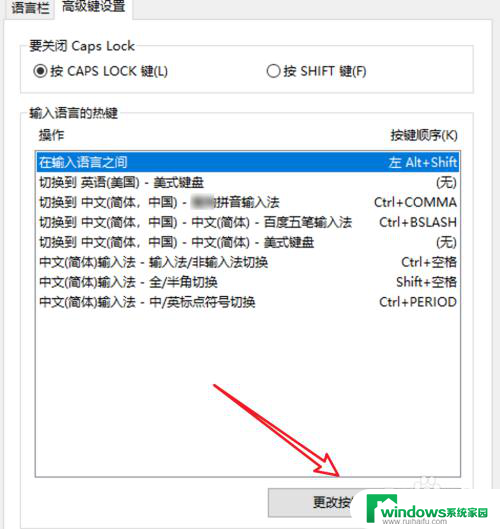
6.在这里就可以选择不同的快捷键了。
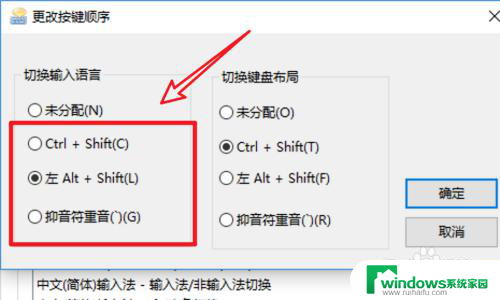
以上就是输入法转换快捷键设置的全部内容,有需要的用户可以按照以上步骤进行操作,希望能够对大家有所帮助。